집 >소프트웨어 튜토리얼 >컴퓨터 소프트웨어 >Chrome에서 웹 페이지를 PDF로 저장하는 방법 Chrome에서 PDF 웹 페이지를 내보내는 방법
Chrome에서 웹 페이지를 PDF로 저장하는 방법 Chrome에서 PDF 웹 페이지를 내보내는 방법
- WBOYWBOYWBOYWBOYWBOYWBOYWBOYWBOYWBOYWBOYWBOYWBOYWB원래의
- 2024-08-26 18:09:561191검색
Google Chrome에서 웹페이지를 PDF로 저장하는 방법은 무엇입니까? 사용자는 브라우저를 직접 열어 저장하려는 웹 페이지를 연 다음 설정에서 인쇄를 클릭하면 빠르게 인쇄할 수 있습니다. 이 사이트에서는 Google Chrome 웹 페이지에서 PDF를 내보내는 방법을 사용자에게 자세히 설명합니다. Google Chrome 웹페이지에서 PDF를 내보내는 방법
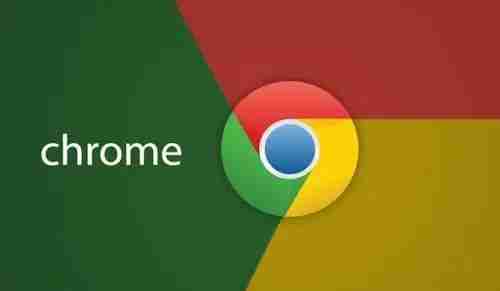
- 오른쪽 상단의 메뉴 버튼(세로 점 3개)을 클릭하고 인쇄 옵션을 선택하세요. 바로 가기 키: Ctrl+P(Windows)/Command+P(Mac).
- 인쇄 미리보기 창에서 PDF로 저장하려는 웹페이지를 미리보세요.
- 대상 선택 영역에서 "PDF로 변경 또는 저장" 옵션을 찾아서 선택하세요.
- (선택 사항) 페이지 레이아웃을 사용자 정의하고 페이지 방향, 용지 크기, 여백 등을 조정하려면 "설정" 버튼을 클릭하세요.
- "저장" 버튼이나 "인쇄" 버튼을 클릭하고 PDF 파일의 저장 위치와 이름을 선택하세요.
오늘날의 디지털 세계에서 웹 페이지를 PDF 파일로 저장하는 것은 필수 불가결한 요구 사항이 되었습니다. Google Chrome은 이 기능을 제공하지만 이 작업을 완료하는 데 걸리는 시간은 여러 요인에 따라 다릅니다. PHP 편집자 Yuzai는 저장 시간이 웹 페이지의 복잡성과 콘텐츠 양에 따라 다르다는 것을 알고 있습니다. 따라서 이 기사에서는 Chrome이 웹 페이지를 PDF 파일로 저장하는 데 걸리는 시간에 영향을 미치는 다양한 요소를 조사하고 환경을 최적화하기 위한 몇 가지 팁을 제공합니다.
위 내용은 Chrome에서 웹 페이지를 PDF로 저장하는 방법 Chrome에서 PDF 웹 페이지를 내보내는 방법의 상세 내용입니다. 자세한 내용은 PHP 중국어 웹사이트의 기타 관련 기사를 참조하세요!
성명:
본 글의 내용은 네티즌들의 자발적인 기여로 작성되었으며, 저작권은 원저작자에게 있습니다. 본 사이트는 이에 상응하는 법적 책임을 지지 않습니다. 표절이나 침해가 의심되는 콘텐츠를 발견한 경우 admin@php.cn으로 문의하세요.

